微信官方不會告訴你的12項牛逼技能

微信用多了,免不了積累幾個不錯的技巧。老板不讓我藏著,諾,都給你們啦!
注意:微信公眾號后臺建議在chrome瀏覽器上操作。以下教程以chrome瀏覽器為范本,如果某些小細節不適用,請更換到此瀏覽器。
來源 :插坐學院 (ID:chazuomba)
作者:一番隊長
一、網址欄都能干些啥?
01.快速清除文字格式
具體操作步驟:
先復制文字到搜素欄粘貼,再復制到原來的微型寫字板中
查看相關視頻可點擊:插坐學院
這個搜索框相當于單獨開一個微型寫字板,去格式專用。使用順手的話要比微信自帶“清除格式”還要方便。小視頻比文字敘述清除,約1.5M,點開看下咯。
02.后臺信息條數突破20條
微信公眾號后臺信息管理頁面默認的是查看20條/頁,如果你有100條未讀信息,那么意味著你要看5頁,點擊4次“下一頁”。
偶爾我會嫌麻煩,所以“不翻頁把100條信息讀完”,變成了一個提高效率的工作需求。
具體操作步驟:
① 打開【消息管理】首頁
② 目標鎖定在 20&day
③ 將20改為100
成功界面我就不截圖了,畢竟100條消息還是挺長的……
03.查看多個圖文素材
在老板黑著臉向你索要后臺某一圖文素材,你卻想不起關鍵詞的時候。你會無比 討厭系統默認圖文10條/頁,恨不得一眼把上百條圖文看完。點擊“下一頁”以及緩沖只會讓你更焦躁。
具體操作步驟:
① 打開【素材】首頁
② 目標鎖定在 10&t
③ 將10改為100
注:10&t是為了幫助快速定位,建議有時間可以把鏈接里的英文單詞都讀下,會有新發現。
二、如果你會審查元素…
審查元素—網頁源代碼,別害怕,我也是文科生……所以說的你都會懂。
以下幾個快捷鍵你要會用:
① Ctrl + U 打開網頁源代碼,或者F12(部分瀏覽器),或者鼠標右鍵-【查看網頁源代碼】
② Ctrl + F 頁面快速搜索欄
04.修改后臺數據顯示界面
這個什么時候會用到呢?除了截圖到朋友圈裝逼唬唬人,他還可以模擬數據分析。
比如之前我寫了篇《一篇文章發布后,重點分析哪些數據?》(可以點進去收藏,再回來繼續看),里面用到的數據圖都是經過“處理”的。

世界上哪兒那么多整數……
具體操作步驟:
① 回到后臺首頁,鼠標右擊在“用戶總數”上方的“6666666”,右擊鼠標,選擇【檢查】
② 然后屏幕會一分為二。找到下圖部分(一半在右上角),底色為灰那一行數據,將數字“6666666”改成“20160315”。
③ 完成后按個回車鍵Enter,右上角再退出源代碼頁面即可。
05.插入不知名的視頻
在別人的圖文里看到了一個很贊的視頻,你想“借用”,卻不知道視頻名字,甚至沒時間去騰訊視頻官方搜。所以這個時候你要在那篇有視頻的圖文里……
具體操作步驟:
① 靜悄悄的 Ctrl + U 、Ctrl + F ,然后再快捷搜索欄里輸入:v.qq
② 然后復制視頻鏈接咯,切忌:在那么一長串https://v.qq.com/txp/iframe/preview.html?vid=q0178stp9hr&…截取到“&”之前即可。
③ 然后就是普通插入視頻的流程 。
PS:其實正常情況下,整篇圖文是可以帶著視頻直接復制到自己圖文下的。
06.搞些難搞的圖片
有些封面是不出現在圖文中的,但是真的很想要,怎么辦?

具體操作步驟:
① 依舊靜悄悄的 Ctrl + U 、Ctrl + F ,然后再快捷搜索欄里輸入:var msg
② 在一大串鏈接里,看準后面的jepg,圖片格式(此篇是jpeg的后綴),選擇+復制地址
③ 然后在新建網頁將地址放進去,回車。右鍵,另存為,搞定。
PS:在圖片插一句,版權越來越受重視,特別是一些正規網站,如果是商業用途建議還是選擇購買,更為保險。
三、圖文效果及其他
07.彈幕之類的花式功能
彈幕用的人多么?
具體教程看這個《微信公眾號可以發彈幕了,那些在評論區吐槽的瞬間Low爆(最新教程)》
此類技巧走的偏向于技術流了,是在HTML代碼頁面插入SVG標簽。個人建議,抽時間可以研究下彈幕的教程,最起碼能認識一些基礎的代碼含義。
當然,現在主流的幾個編輯器都已經出了彈幕模板,記得最快的是135編輯器和i排版編輯器。
隨后發現,這個并沒有真正流行起來。在這多說幾句:
① 內容限制,彈幕這個形式并不適用于大多數內容。
② 其中彈幕內容是由編者提前做好,用戶并不能實時參與評論,所以UGC流行不開。
③ 微信目前基礎頁面還是圖文,svg類所代表的花式效果很容易蓋過常態的圖文。一句話,“切莫形式大于內容”。
08.短鏈接的應用
短連接是我最常用的功能,沒有之一。見效快,療效好。當你在群里發個鏈接,半屏幕都被占滿,那個閱讀體驗真是太惡心了。

曾經有用戶群發那種類似支持參加XX活動的推廣(廣告),文字后是很長的報名鏈接。看到后,我強迫癥沒忍住,就幫他改成短連接直接發回去了。他很吃驚,然后給我發了幾十塊錢紅包……
這個沒啥教程,打開百度短連接即可http://dwz.cn/

09.文本超鏈接
超鏈接應用最多的是微信圖文,比如上文“《加書名號的藍色字》”的那些,點擊就會鏈接到其他圖文(除了文字,也可以給圖片加鏈接),但是限定于自己的圖文素材。上述功能的前提是你已開通“原創標”。
如果你是開通支付的服務號,那超鏈接可以鏈到外網去,不會局限于自己的素材。
一個是原創標,一個是服務號,已經限定了很大一批用戶。接下來說的文本超鏈接,是人人都可以實現。
弊端先說在前面:這個文本超鏈接只能在微信后臺會話中實現,你復制到圖文里或者朋友圈什么的都會失效。

有些公眾號后臺回復里,有些字是藍色的,點擊后會跳轉到別的鏈接。目前這種實現方式,我知道兩種:
① 第三方工具,可以直接生成文本超鏈接,比如i排版。
② 【對照上圖】現在點擊藍字“百度”,看看會有什么變化?<a href="http://www.baidu.com">百度</a>
所以模板就是:
<a href="http://輸入跳轉的網址">特殊的字</a>
10.給文章添加emoji
說在前面,如果你是iMac用戶,直接輸入法添加“emoji”就好,和手機聊天差不多。
但可惜我是Windows啊,所以還是有必要說下的
具體步驟如下:
① 首先在Windows系統底部的任務欄右鍵,然后點擊“顯示觸摸鍵盤按鈕”。
② 然后輸入法調成系統自帶的微軟拼音輸入法。
③ 打開觸摸鍵盤,點擊笑臉,開始emoji
11.小視頻你用過么?
講真,我看過的微信圖文不算少,但是“小視頻”這個功能出鏡率是真不高。一來是一般內容用不上,二來小視頻比較是視頻,流量擺在那呢。
但是視頻發展已然成勢,而且流量也越來越不是問題。今天文章開頭我就用了一個小視頻,除了給現在埋下伏筆,更是因為視頻夠直觀,內容表達更清晰。
方法呢,就是將錄好的小視頻——收藏——發送給微信公眾號后臺——保存
具體操作步驟如下:
① 將錄好的小視頻,在微信上收藏。
② 通過給微信后臺留言的方式,將收藏中的小視頻發給后臺。
本文開頭的小視頻就是這樣添加的
③ 后臺點擊保存,然后在【素材管理】—【視頻】—【小視頻】中查看、使用即可。
12.二維碼你真的會用嗎?
昨天有個姑娘問我,是不是每篇文章都有一個對應的二維碼?我說,是。
我的邏輯是這樣的:每篇發出去的圖文都有一個固定的網址,而網址是可以生成二維碼的。其實,從網址到二維碼,中間還可以優化很多步驟。
1)以草料二維碼為例:http://cli.im/

二維碼越來越好用,不論是分享個名片還是公眾號都是他。其實它就是將一段地址鏈接改成二維碼,安全系數上去了。
如果是插坐長期用戶就會發現,我們在推文中推薦閱讀文章的時候,都是放一個二維碼,寫著“長按二維碼,閱讀原文”,其實就是將原文鏈接轉成二維碼。
至于我為啥想到這么做,因為沒有原創標,不能給文本設置超鏈接,又不想授權給第三方編輯器(安全考慮)。
2)強調兩個小技巧:
① 文字or鏈接過長,二維碼(里面的小黑塊)就越密集,閱讀體驗實在太差(密集恐懼癥患者)。所以這時候,你需要先把長鏈接用“百度短網址”縮短,用縮短后的鏈接去生成二維碼。

② 二維碼的大小可調,如果是用在微信文章中,在手機中閱讀,大小建議設置在150-200之間。
插坐學院統一用的二維碼尺寸是150*150(你用搜狗微信搜索公眾號,其顯示的二維碼大小也是150*150左右),在Iphone6手機上顯示效果大概是屏幕寬度的三分之一,居中后,效果還是不錯。
注意:縮小二維碼尺寸,也會將二維碼變“密集”,這個自己把握和選擇。
同類型還有:
?wwei:http://www.wwei.cn/
?二維工坊: http://www.2weima.com/
*除了收藏,也歡迎你分享到朋友圈。
轉載請在文章開頭和結尾顯眼處標注:作者、出處和鏈接。不按規范轉載侵權必究。
未經授權嚴禁轉載,授權事宜請聯系作者本人,侵權必究。
本文禁止轉載,侵權必究。
授權事宜請至數英微信公眾號(ID: digitaling) 后臺授權,侵權必究。

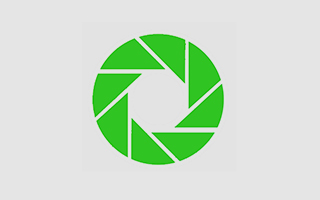

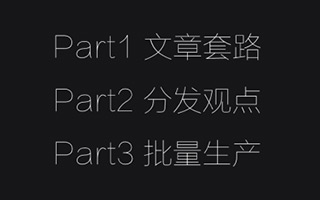
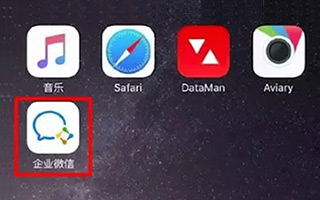
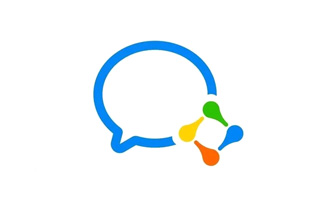
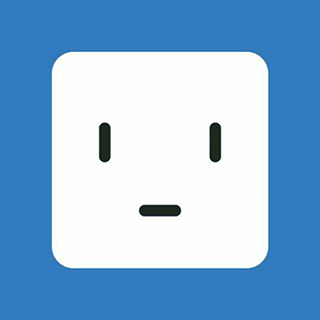



評論
評論
推薦評論
全部評論(2條)